专业的浏览器下载、评测网站
360安全浏览器删除小程序的详细方法
2020-06-30作者:浏览器之家来源:本站原创浏览:
相信大家都知道,在新版本的360安全浏览器中,会在浏览器左侧的侧边栏中显示一些推荐的小程序。但是很多网友都感觉这些小程序对自己没有用处,反而感觉看着很碍眼,想要将这些小程序全部删除。那么有什么方法能够删除这360安全浏览器中的小程序呢?其实方法非常简单,下面大家就跟小编一起来看看详细的操作方法吧。
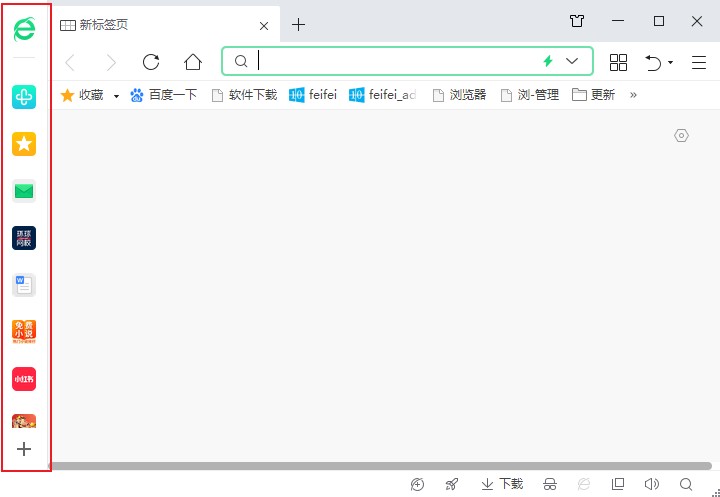
2、在展开的侧边栏中就可以看到当前所有的小程序了,我们将鼠标移动到需要删除的小程序上,然后点击其右侧出现的由三个点组成的设置图标;
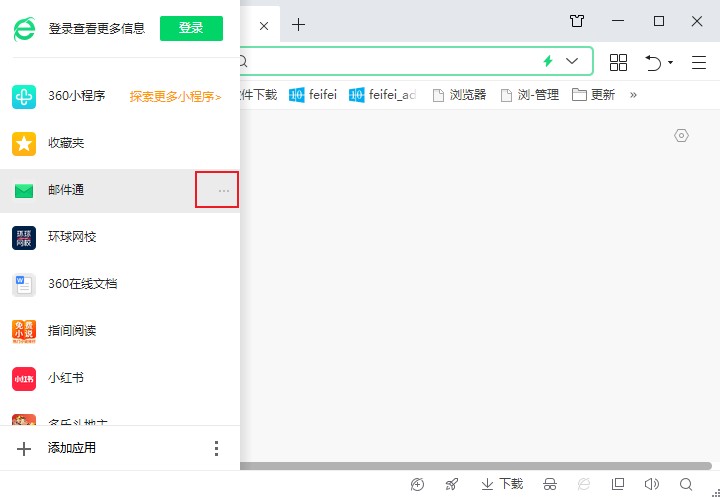
3、点击之后会弹出该小程序的菜单窗口,在窗口中可以看到“停用”这一项,使用鼠标点击该选项就可以将其删除了;
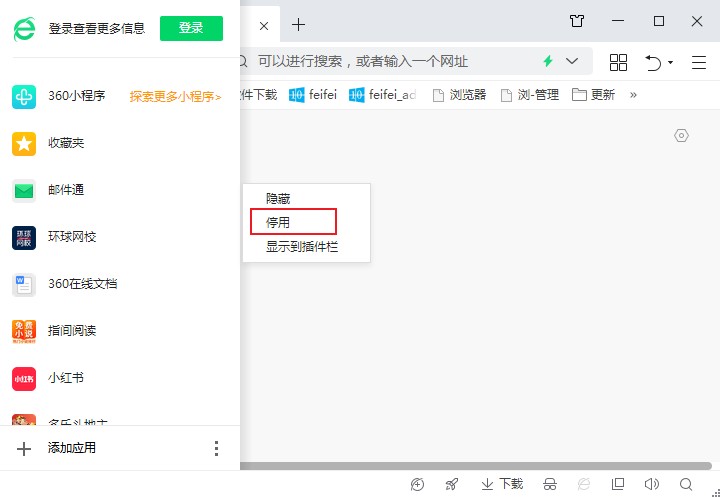
4、如下图所示,被我们停用的小程序已经从侧边栏中消失了,按照上面的方法将全部的小程序都给删除就可以了;
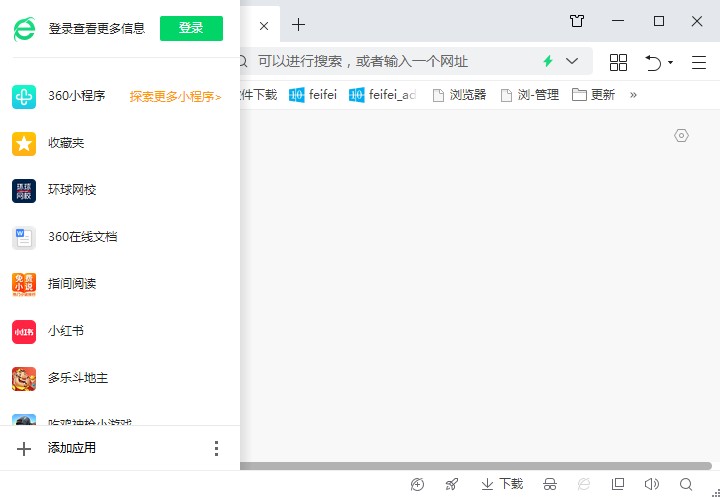
以上就是360安全浏览器删除小程序的详细方法,大家按照上面的方法来进行操作,就可以将指定的小程序给删除了。
360安全浏览器删除小程序的详细方法
1、首先打开360安全浏览器,在浏览器左侧就可以看到侧边栏了,我们将鼠标移动到侧边栏上将其展开;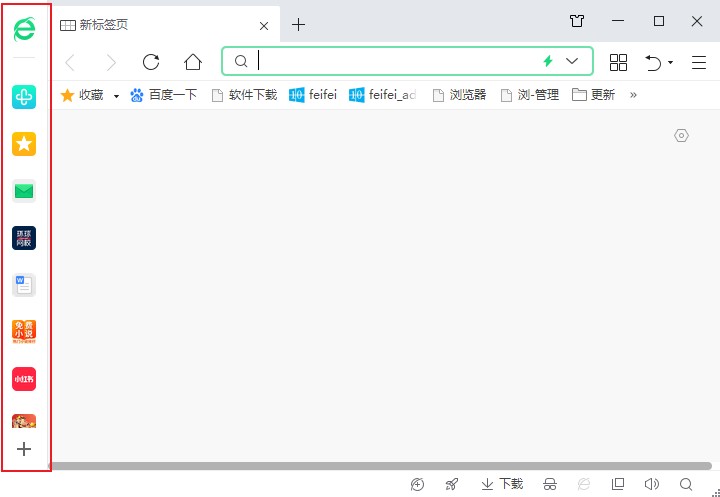
2、在展开的侧边栏中就可以看到当前所有的小程序了,我们将鼠标移动到需要删除的小程序上,然后点击其右侧出现的由三个点组成的设置图标;
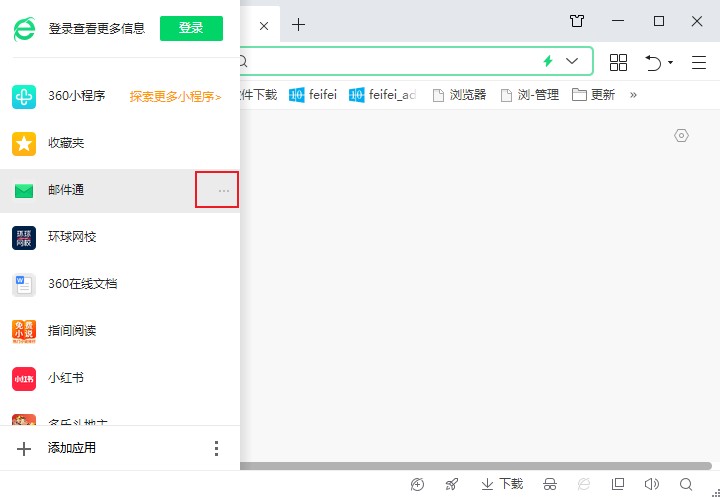
3、点击之后会弹出该小程序的菜单窗口,在窗口中可以看到“停用”这一项,使用鼠标点击该选项就可以将其删除了;
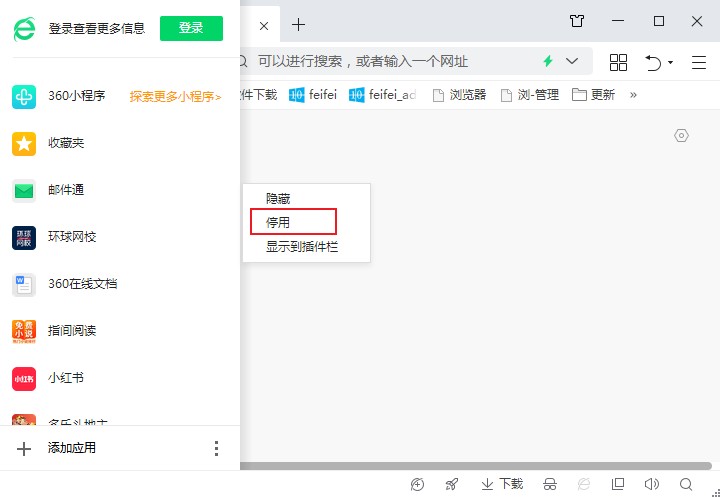
4、如下图所示,被我们停用的小程序已经从侧边栏中消失了,按照上面的方法将全部的小程序都给删除就可以了;
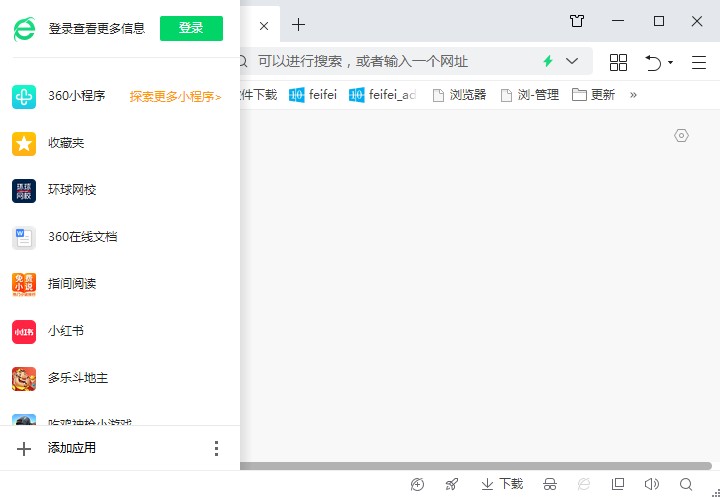
以上就是360安全浏览器删除小程序的详细方法,大家按照上面的方法来进行操作,就可以将指定的小程序给删除了。
相关文章
- 360安全浏览器主页怎么设置?360浏览器主页设置教程
- 360浏览器5.0正式版_360安全浏览器5.0版官方下载[经典版]下载
- 360安全浏览器9.1官方下载
- 360安全浏览器7.0官方下载|360浏览器V7.1.1.316官方版
- 360安全浏览器6.0正式版|360浏览器6.5官方下载
- 360浏览器首页怎么设置,360安全浏览器首页设置教程
- 360安全浏览器没有收藏夹的原因以及重新显示收藏夹的方法
- 360安全浏览器怎么关闭网页声音?360安全浏览器开启网页静音功能的方法
- 360安全浏览器怎么关闭右侧广告?360安全浏览器关闭右侧广告的方法
- 360安全浏览器无法识别摄像头 教你详细的解决方法
猜你喜欢
热门文章
本类排行
- 1360浏览器打开网页提示存在违法信息其它网站正常的解决方法(图文)
- 2360浏览器打开4399游戏界面提示需要启用flash插件的详细解决方法(图文)
- 3360浏览器打开部分网页被反诈骗中心拦截的详细解决方法(图文)
- 4360安全浏览器关闭360画报的详细设置方法(图文)
- 5360浏览器安装猫抓网页视频下载插件的详细操作方法(图文)
- 6360浏览器出现请允许浏览器打开wps office提示的解决方法(图文)
- 7使用IE浏览器打开某些网页时会自动跳转到360浏览器的解决方法(图文)
- 8360浏览器的主页是灰色的设置不了怎么办(已解决)
- 9360浏览器收藏夹中的内容不见了怎么办?360浏览器恢复收藏夹的方法
- 10360安全浏览器青少年模式在哪里?360安全浏览器青少年模式开启教程
相关下载
关注手机站